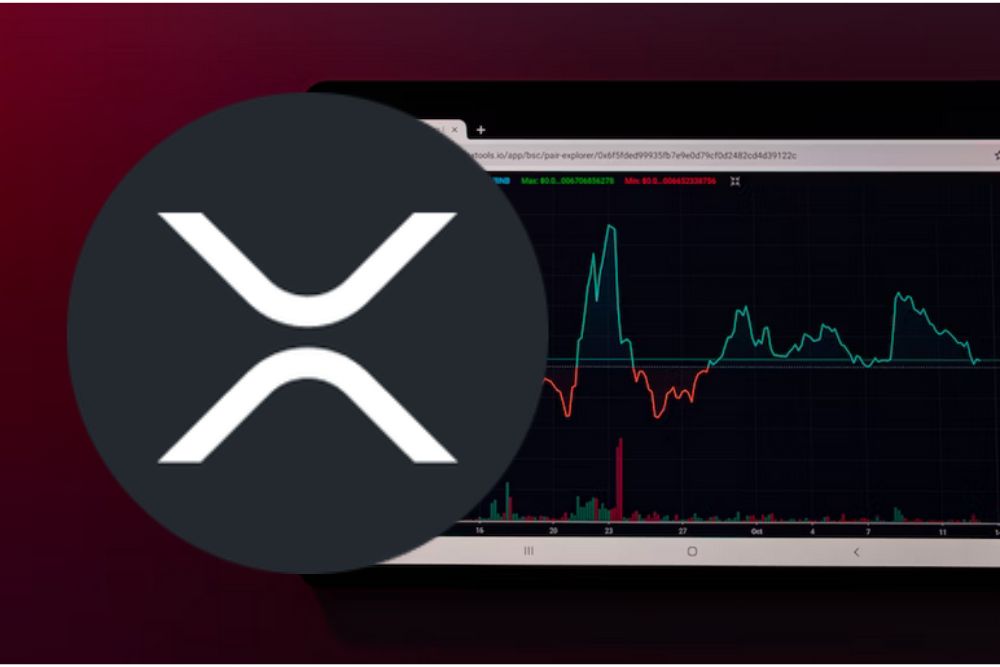如何用ICloud云盘分享文件?iCloud云盘文件夹共享功能使用方法
时间:2021-07-21
来源:互联网
标签:
在我们的苹果手机当中很多人不知道其实我们手机自带有云盘的,就是iCloud云盘文件夹,其中也有个共享的功能,可以和别人互相分享文件,非常的方便,那么这个功能具体要怎么用呢, 赶紧跟随小编一起来看看吧!
使用方法
对于使用 iPhone 的用户来说,如果经常需要与同事或好友分享、交换文件,则可以利用iCloud 云盘文件夹共享功能。
在您使用该功能之前,需要将设备升级至 iOS/iPadOS 13.4,还需要文件夹处于 iCloudDrive 内,如果是 iPhone 本地文件,则需要线上传至 iCloud 云盘当中。
软件名称:iCloud For Windows(icloud客户端) v7.21.0.23文免费安装版(附使用方法)软件大小:152MB更新时间:2020-11-12立即下载
使用方法如下:
1.打开文件 App,在浏览标签页中找到 iCloud Drive并打开,从中选择您需要共享的文件夹并长按:

2.点击共享,选择添加用户,并向想共享的用户发送邀请即可将他们加入到文件夹的成员列表当中。

发起者还可以设置文件夹的共享选项,例如调整有权访问的用户、设置用户权限。

如何将本地文件上传到iCloudDrive?操作方法很简单:
长按 iPhone 本地文件夹,点击拷贝,然后前往iCloudDrive 文件夹,长按屏幕空白处进行粘贴即可。

以上就是小编为大家带来的iCloud云盘文件夹共享功能使用方法,希望对大家有所帮助,更多内容请继续关注PHP爱好者。
-
 电脑中远程访问功能怎么删除?删除远程访问功能详细步骤(电脑中远程访问怎么弄) 时间:2025-11-04
电脑中远程访问功能怎么删除?删除远程访问功能详细步骤(电脑中远程访问怎么弄) 时间:2025-11-04 -
 win7本地ip地址怎么设置?win7设置本地ip地址操作步骤(win7本机ip地址在哪里) 时间:2025-11-04
win7本地ip地址怎么设置?win7设置本地ip地址操作步骤(win7本机ip地址在哪里) 时间:2025-11-04 -
 电脑中任务管理器被禁用怎么处理?任务管理器被禁用的详细解决方案(电脑中任务管理器显示内存如何释放) 时间:2025-11-04
电脑中任务管理器被禁用怎么处理?任务管理器被禁用的详细解决方案(电脑中任务管理器显示内存如何释放) 时间:2025-11-04 -
 2023年中央空调十大品牌选购指南 家用商用高性价比推荐排行 时间:2025-09-28
2023年中央空调十大品牌选购指南 家用商用高性价比推荐排行 时间:2025-09-28 -
 免费装扮QQ空间详细教程 手把手教你打造个性化空间不花钱 时间:2025-09-28
免费装扮QQ空间详细教程 手把手教你打造个性化空间不花钱 时间:2025-09-28 -
 中国数字资产交易平台官网 - 安全可靠的数字货币交易与投资首选平台 时间:2025-09-28
中国数字资产交易平台官网 - 安全可靠的数字货币交易与投资首选平台 时间:2025-09-28
今日更新
-
 2026年RWA现实世界资产上链趋势解析与前景展望
2026年RWA现实世界资产上链趋势解析与前景展望
阅读:18
-
 “什么过来是什么梗”爆火全网!揭秘最新网络热梗由来及用法
“什么过来是什么梗”爆火全网!揭秘最新网络热梗由来及用法
阅读:18
-
 2026年十大加密AI潜力项目盘点 未来投资风向标
2026年十大加密AI潜力项目盘点 未来投资风向标
阅读:18
-
 2026年比特币泡沫风险预警 专家深度解析市场趋势
2026年比特币泡沫风险预警 专家深度解析市场趋势
阅读:18
-
 什么哈是什么梗?揭秘网络热词哈的真实含义和流行原因
什么哈是什么梗?揭秘网络热词哈的真实含义和流行原因
阅读:18
-
 2026以太坊生态开发者活跃度飙升 爆发前夕关键机遇
2026以太坊生态开发者活跃度飙升 爆发前夕关键机遇
阅读:18
-
 最近流行的什么还行是什么梗 揭秘年轻人最新口头禅背后的幽默文化
最近流行的什么还行是什么梗 揭秘年轻人最新口头禅背后的幽默文化
阅读:18
-
 2026年全球虚拟货币合规趋势:最友好国家TOP10解析
2026年全球虚拟货币合规趋势:最友好国家TOP10解析
阅读:18
-
 阴阳师鸩秘闻副本怎么过-鸩秘闻挂机通关阵容
阴阳师鸩秘闻副本怎么过-鸩秘闻挂机通关阵容
阅读:18
-
 无限暖暖拾光季套装林深栖羽-奇想衣橱11月12日上新
无限暖暖拾光季套装林深栖羽-奇想衣橱11月12日上新
阅读:18